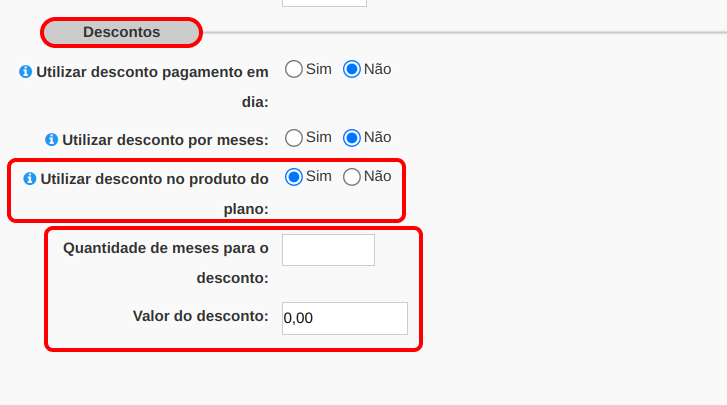¶ O que é o Plano de Vendas?
O Plano de vendas é a ferramenta que irá agrupar seus serviços, produtos e descontos, facilitando a criação dos seus contratos e realizando uma autoconfiguração ao inserir o Plano de vendas na criação do contrato.
Também disponibilizamos a personalização de seus planos, por exemplo, criar um plano de vendas sem vincular um produto/plano, informando seu nome e valores de custo e desconto, e inserir o produto na aba Planos do Contrato do cliente.
O IXC Provedor sempre trabalha para entregar o melhor para você. Siga as etapas a seguir para aprender mais sobre a funcionalidade e configurações do nosso Plano de Vendas.
¶ Criando um Plano de Vendas
Para criar um novo Plano de Vendas, é necessário cadastrar um Produto e um Plano de Velocidade antes de iniciar o cadastro do plano.
Para cadastrar um novo Plano de Venda, siga as etapas abaixo:
- Acesse o sistema.
- Navegue até o menu Sistema e localize a opção Cadastros.
- Dentro de Cadastros, procure pela pasta Contratos e clique nela.
- Na pasta Contratos, você encontrará a opção Planos de Venda. Selecione essa opção.
- Na página de cadastro de Planos de Venda, procure pelo botão Novo e clique nele para iniciar o processo de criação de um novo plano.
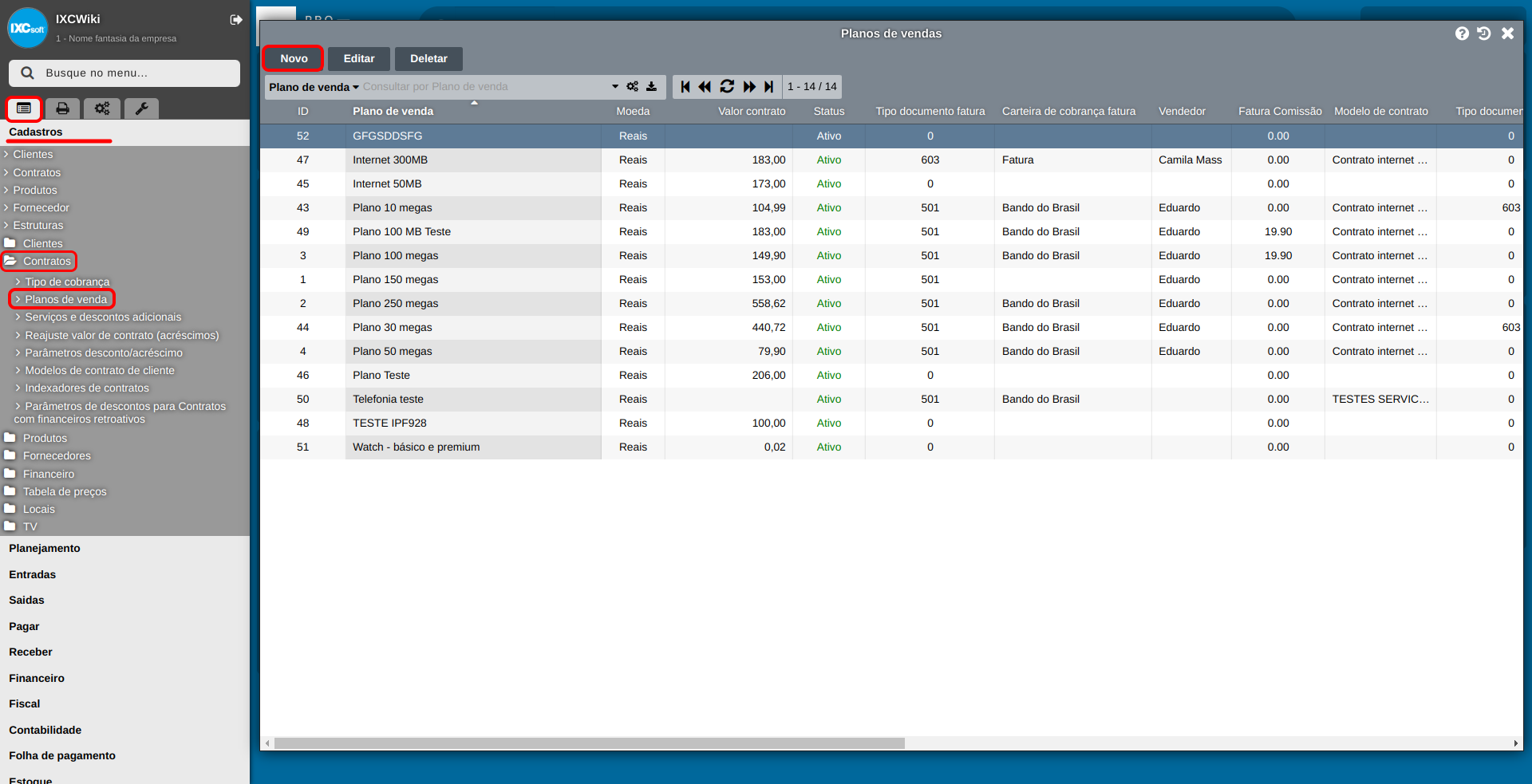
¶ Plano de venda
Preencha todas as informações necessárias para o cadastro do plano, como nome, descrição, preços, características específicas do plano, entre outros detalhes relevantes.
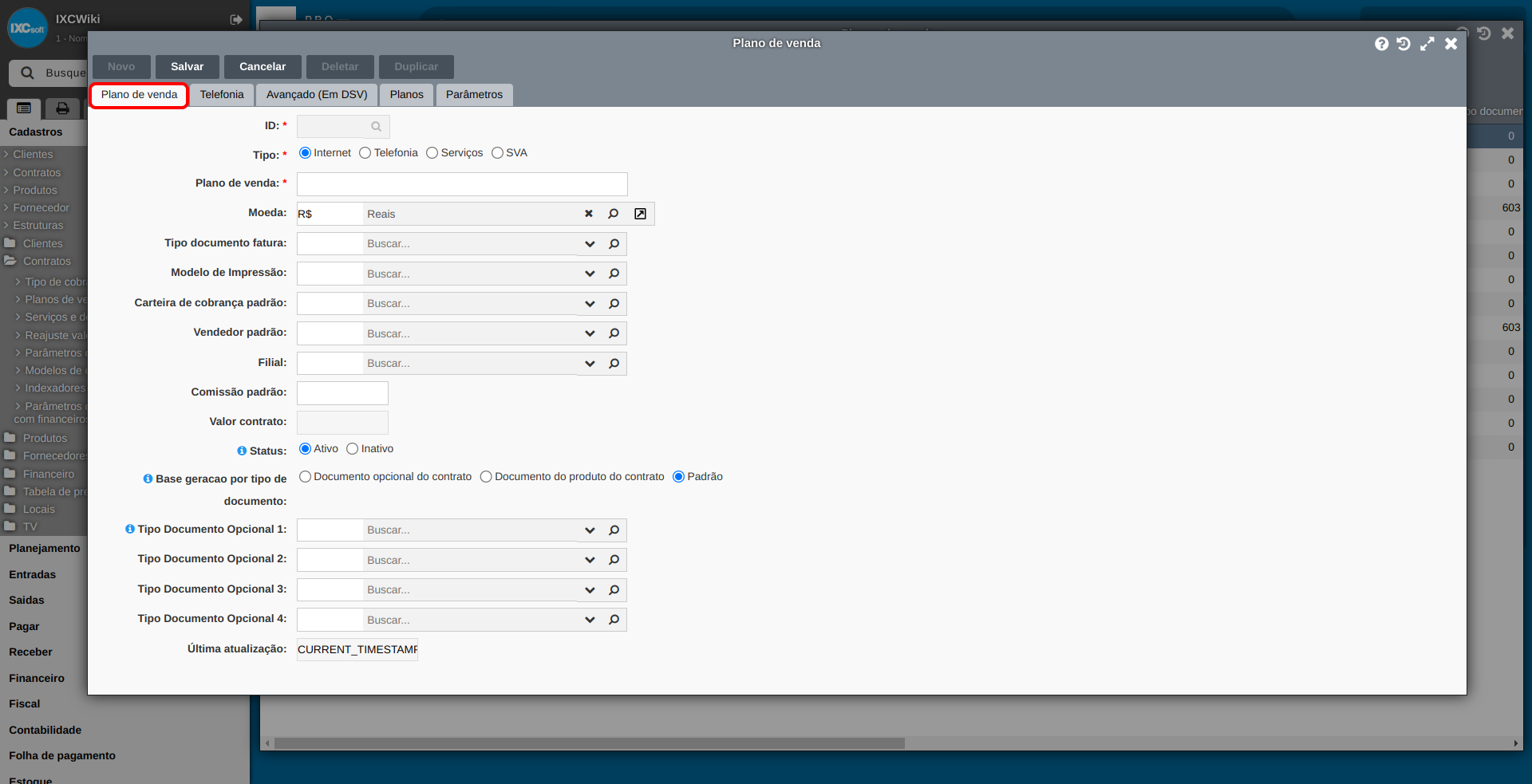
Na Aba Plano de venda, é necessário que para além dos campos obrigatórios, os demais campos também sejam preenchidos. Afinal, estas informações serão mostradas posteriormente, quando o Plano de venda for vinculado ao contrato/cliente. Assim, toda vez que o Plano de venda for utilizado, serão apresentadas as informações já preenchidas, otimizando os processos.
Tipo: Internet / Telefonia / Serviços / SVA;
Plano de venda: Informe o nome/título do plano;
Moeda: Reais;
Tipo documento fatura: Este campo define a forma que será gerada a cobrança para o cliente. Selecione o tipo de documento apropriado para o plano;
Modelo de Impressão: Neste campo será inserido o modelo de contrato do cliente. O sistema apresentará o modelo Contrato internet com equipamento consignado, sendo ainda possível criar um novo Modelo de Impressão;
Carteira de cobrança padrão: Insira a carteira de cobrança que é utilizada como serviço bancário da empresa;
Vendedor padrão: Neste campo será possível informar um vendedor padrão para esse plano;
Filial: Informar a qual filial pertencerá o plano;
Status: Este campo serve para ativar o plano de venda. Em Ativo, o plano estará disponível, mas caso seja marcado como Inativo o plano ficará indisponível. (Para utilizar o plano, deixe esse campo como ativo).
Após preencher as informações, clique no botão Salvar.
¶ Telefonia
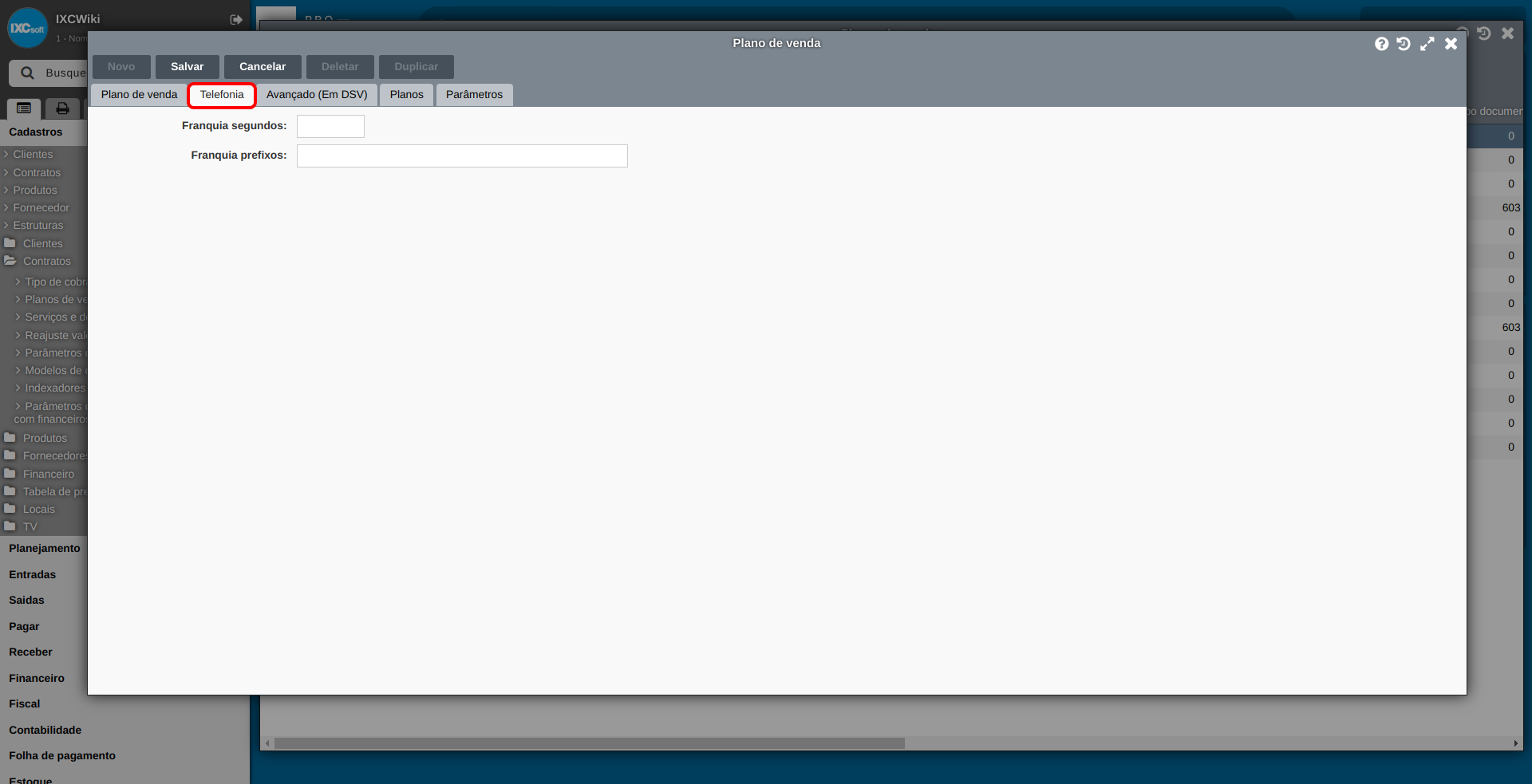
¶ Avançado (Em DSV)
Nesta aba, insira a cidade que este Plano será aplicado. Para isto, preencha o campo Plano válido para a cidade.
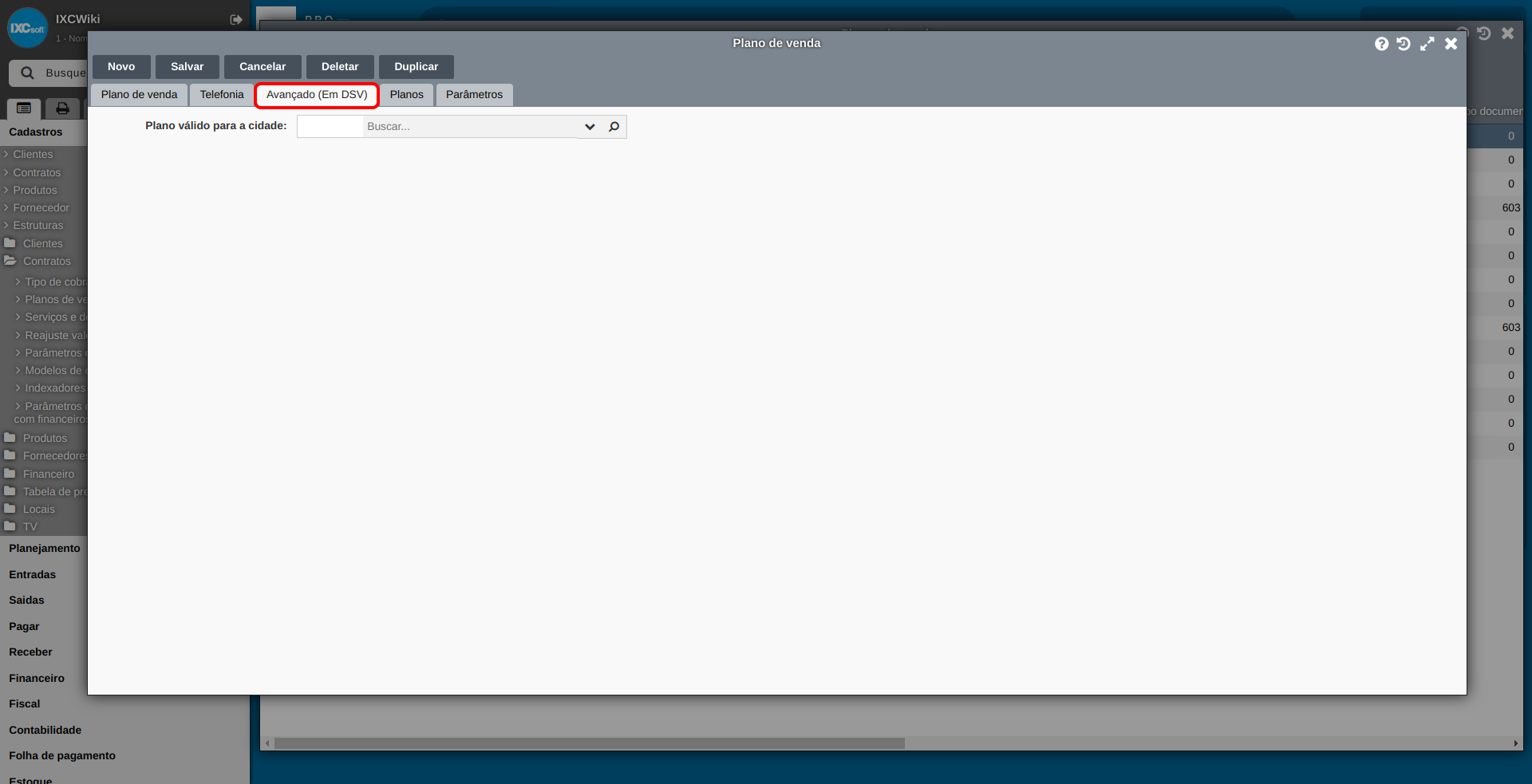
¶ Planos
Após inserir as informações nos campos, direcione-se a aba Planos e clique no botão Novo, conforme imagem abaixo:
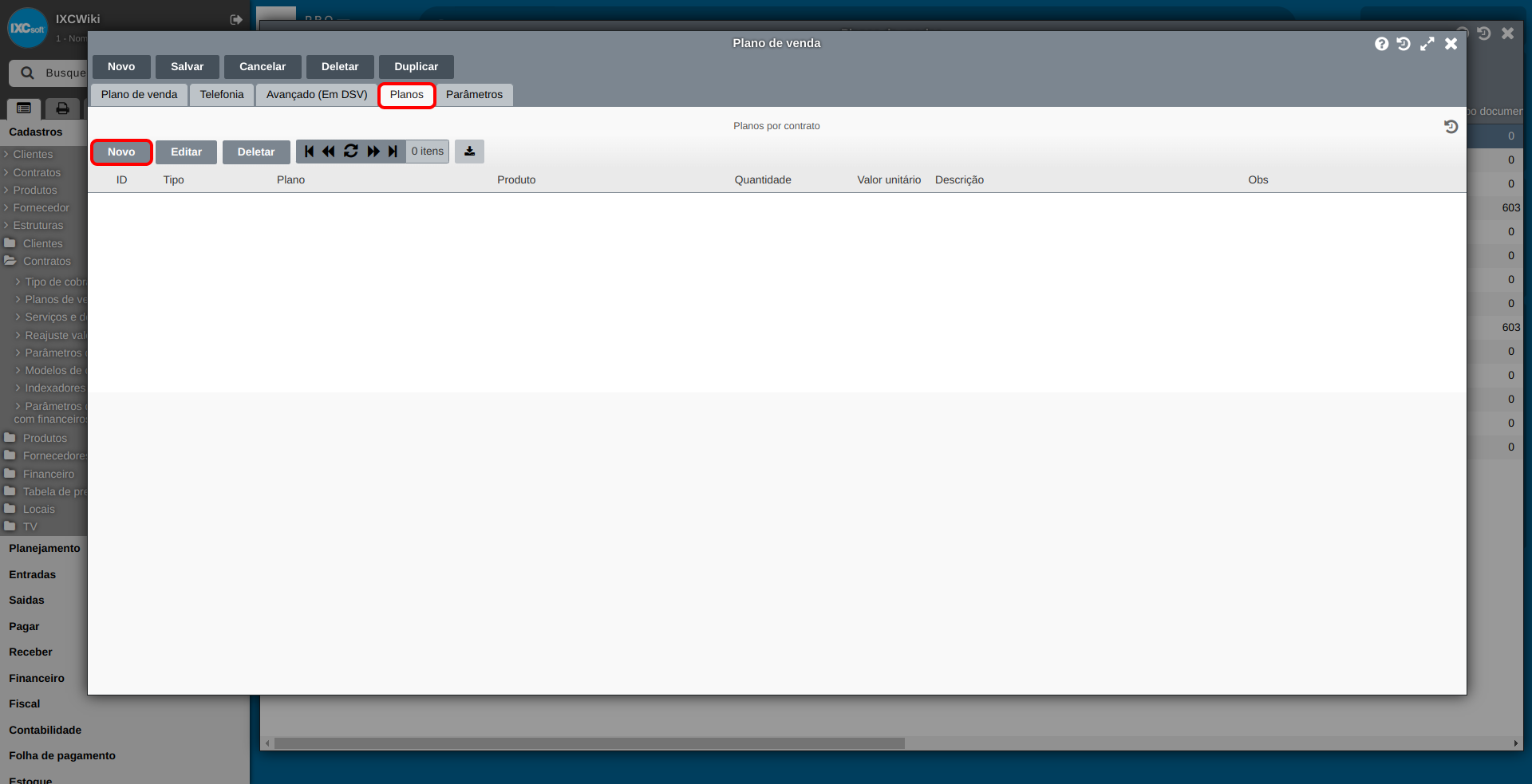
Após clicar no botão Novo, surgirá a tela Planos por contrato. Conforme imagem abaixo:
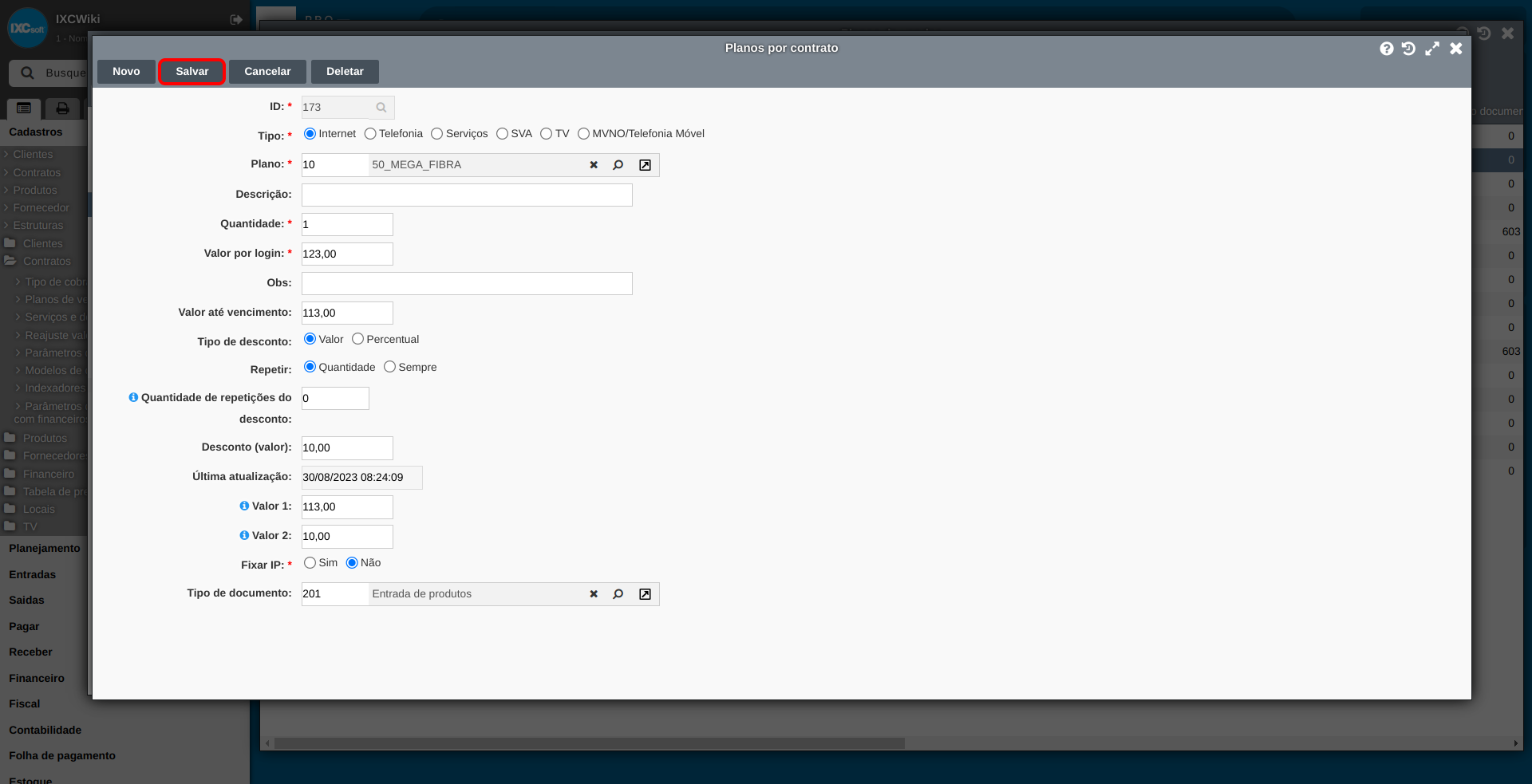
Preencha os campos necessários:
Tipo: Internet / Telefonia / Serviços / SVA / TV / MVNO/Telefonia Móvel;
Plano: Insira um plano de velocidade já cadastrado;
Descrição: Se desejar, poderá inserir uma descrição sobre o plano, trazendo mais detalhes sobre ele;
Quantidade: Quantidade de logins para utilização do plano;
Valor por login: Valor em reais que será cobrado por login.
Obs: Caso necessário, insira observações em relação ao Plano do contrato;
Valor até o vencimento: É possível inserir um valor diferente para situações de políticas de desconto por pagamento antecipado.
Tipo de desconto: Marque Valor para que seja feito o cálculo em reais do valor do desconto por login ou marque Percentual para que o desconto seja em porcentagem.
Exemplo: Possuo o valor de R$ 100,00 e irei aplicar 10% de desconto, referente ao valor total por login. Logo, meu desconto será de R$ 10,00.
Repetir: Marque a forma que será realizada a repetição do desconto, marque Quantidade para especificar a quantidade de vezes que ocorrerá o desconto, ou marque Sempre para toda vez que será aplicado o desconto;
Quantidade de repetição do desconto: O campo indica quantas vezes o desconto será aplicado, respeitando a opção marcada: Quantidade ou Sempre.
Para cadastrar plano de velocidade, segue link: Plano de velocidade
Para além dos campos citados anteriormente, a guia também conta com os seguintes campos para preenchimento:
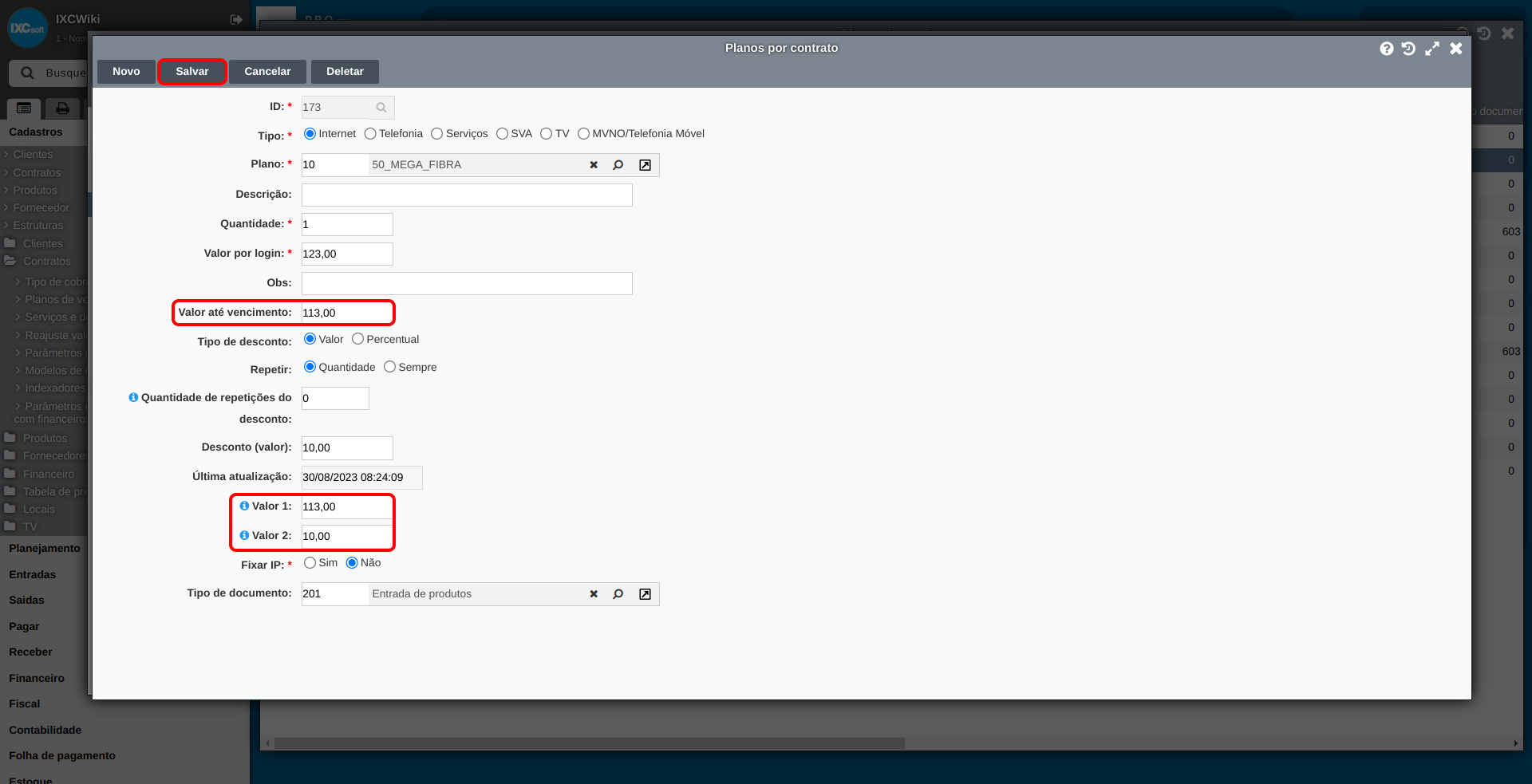
Valor até vencimento: É possível inserir um valor diferente para situações de políticas de desconto por pagamento antecipado;
Valor 1, Valor 2: Os campos acima: Valor 1 e Valor 2, são apenas informativos para o modelo de contrato. São utilizados somente pela variável do tipo grade no modelo de contrato. Variáveis: #descricao_plano_valor_1# ou #descricao_plano_valor_2#.
Abaixo segue a imagem mostrando quais campos precisam ser preenchidos na aba Plano de Vendas:
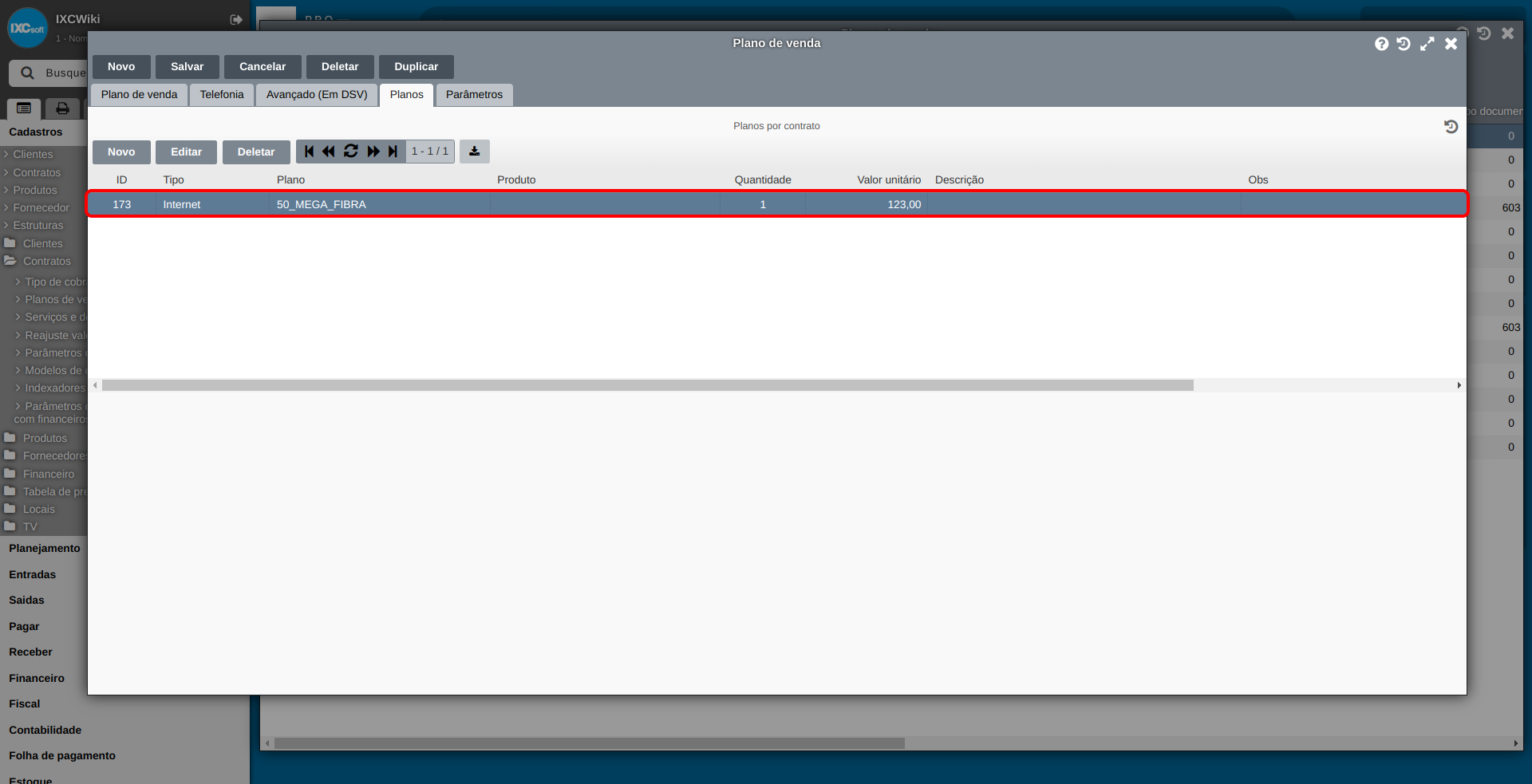
Para finalizar o processo clique no botão Salvar.
¶ Parâmetros
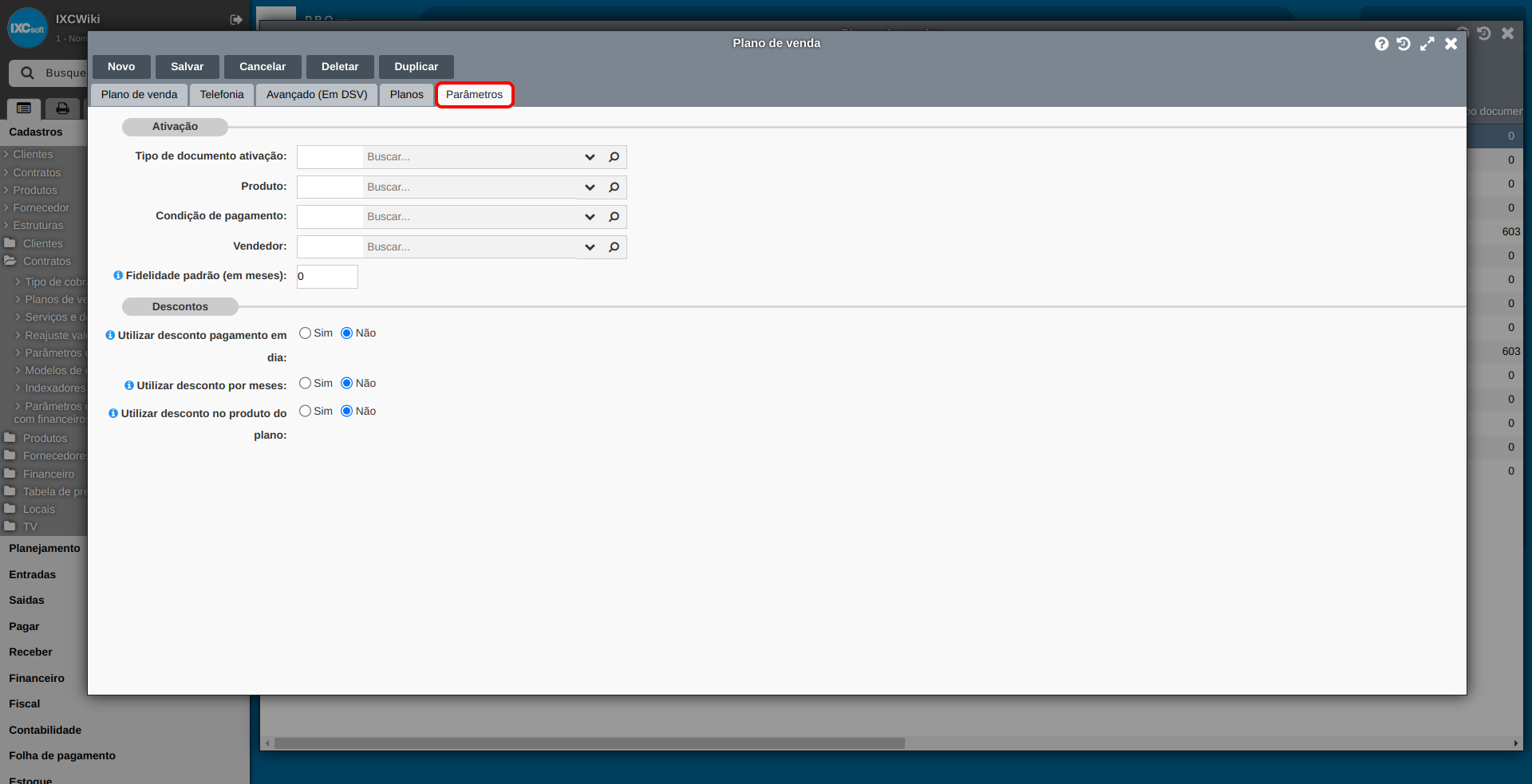
Seção: Taxa de Ativação
Tipo de documento ativação: Selecione o tipo de documento que será aplicado no produto. (Exemplo: nota 13, Entrada simples e afins);
Produto: Selecione o produto que será aplicado na taxa de ativação;
Condição de pagamento: Selecione a forma que o cliente irá realizar o pagamento. (Exemplo: À vista, 30 dias, Pré-pago, Pós-pago, etc);
Vendedor: Vincule o vendedor que realizou a venda;
Fidelidade padrão (em meses): Marque quantos meses este Plano terá Fidelidade.
Seção: Descontos para novos contratos
Esta seção será aplicada somente para novas contratações e renovações de assinaturas. Contratações de planos antigos, e mesmo os que forem renovados sem assinatura, não terão este parâmetro ativo.
Utilizar desconto pagamento em dia: Ao utilizar esse parâmetro como Sim, quando um cliente pagar em dia, o sistema vai gerar um desconto adicional para o próximo mês, assim o próximo boleto que for gerado, terá um desconto bonificação;
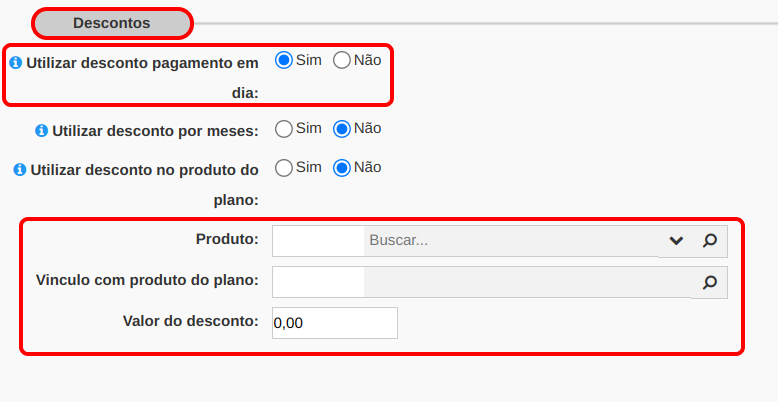
Utilizar desconto por meses: Caso este campo seja marcado como Sim, ao salvar um contrato, o sistema vai gerar automaticamente um desconto adicional com a quantidade de repetições definidas em meses;
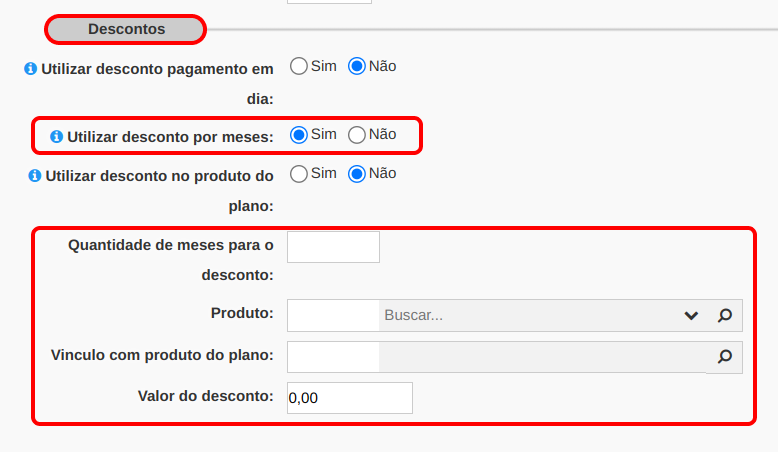
Utilizar desconto no produto do plano: Ao marcar como Sim ao salvar o contrato, o sistema irá gerar automaticamente um desconto no Plano do contrato em cada produto do plano com a quantidade de repetições definidas.